Hinweis
Für den Zugriff auf diese Seite ist eine Autorisierung erforderlich. Sie können versuchen, sich anzumelden oder das Verzeichnis zu wechseln.
Für den Zugriff auf diese Seite ist eine Autorisierung erforderlich. Sie können versuchen, das Verzeichnis zu wechseln.
Dynamische Hilfe bietet rechtzeitige Unterstützung, die es Ihnen ermöglicht, sich auf Ihre Arbeit zu konzentrieren, ohne Ihre Position in der Befehlszeile zu verlieren.
Abrufen der Cmdlet-Hilfe
Die dynamische Hilfe bietet eine Ansicht der vollständigen Cmdlet-Hilfe, die in einem alternativen Bildschirmpuffer angezeigt wird.
PSReadLine ordnet die Funktion ShowCommandHelp der F1-TASTEzu.
- Wenn sich der Cursor am Ende eines vollständig erweiterten Cmdlet-Namens befindet, wird durch Drücken von F1die Hilfe für dieses Cmdlet angezeigt.
- Wenn sich der Cursor am Ende eines vollständig erweiterten Parameternamens befindet, zeigt das Drücken von F1die Hilfe für das Cmdlet an, das am Parameter beginnt.
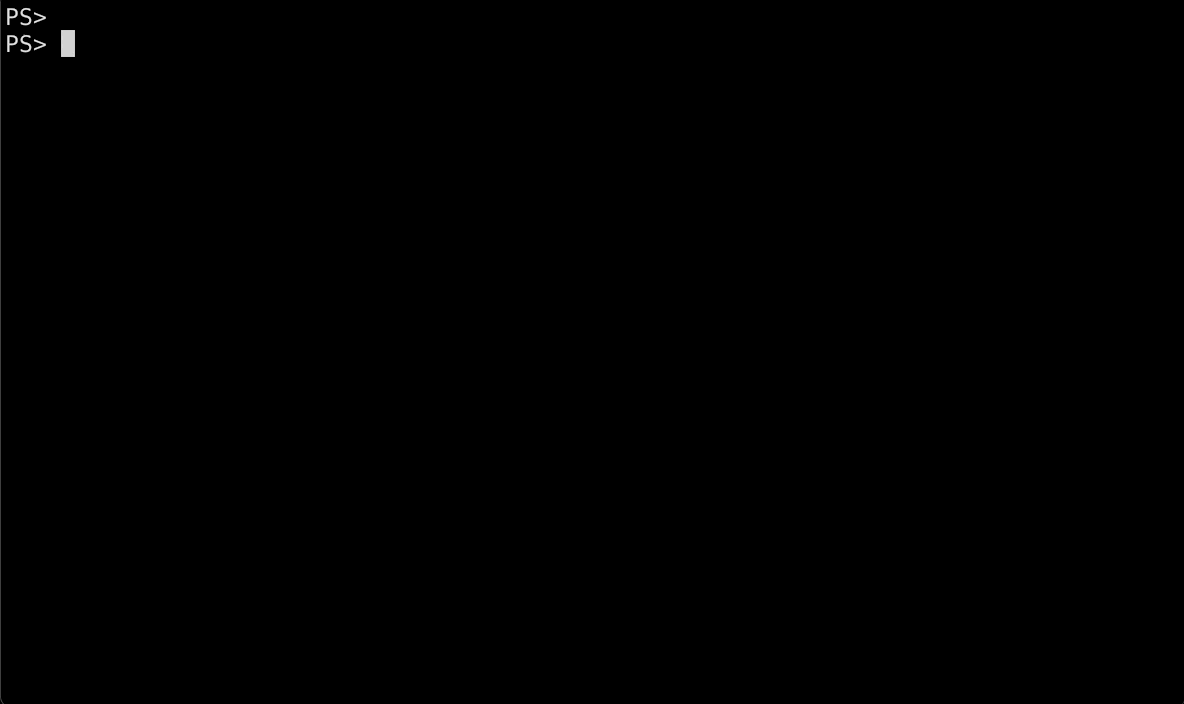
Mit dem Pager in PSReadLine können Sie mithilfe der Pfeiltasten nach oben und nach unten die angezeigte Hilfe durchsuchen. Durch Drücken von Q wird der alternative Bildschirmpuffer beendet und zur aktuellen Cursorposition in der Befehlszeile auf dem primären Bildschirm zurückgegeben.
Abrufen der Hilfe zu spezifischen Parametern
Das Drücken von ALT+H bietet dynamische Hilfe für Parameter. Die Hilfe wird unterhalb der aktuellen Befehlszeile wie MenuComplete angezeigt. Der Cursor muss am Ende des vollständig erweiterten Parameternamens stehen, wenn Sie alt+h drücken.

Auswählen von Argumenten in der Befehlszeile
Um die Argumente eines Cmdlets schnell auszuwählen und zu bearbeiten, ohne Die Syntax zu stören, verwenden Sie ALT+A. Er durchsucht die aktuelle Cursorposition und hält an, wenn ein Argument in der Befehlszeile gefunden wird. Es wählt das vollständige Argument aus, wodurch es einfach ist, das Argument zu ersetzen oder zu bearbeiten.
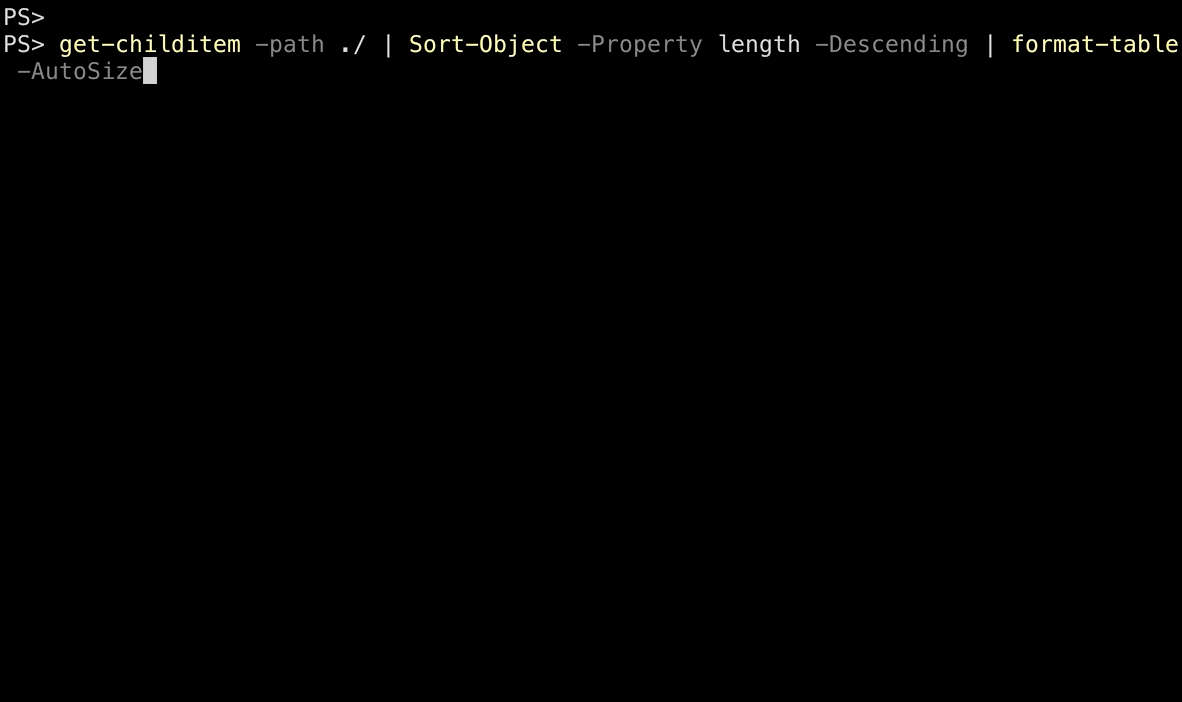
Auswählen von Tastenbelegungen
Nicht alle Schlüsselbindungen funktionieren für alle Betriebssysteme und Terminalanwendungen. Beispielsweise funktionieren Tastenkombinationen für die ALT-Taste standardmäßig nicht unter macOS. Unter Linux ist STRG+[ identisch mit Escape. Und Strg+Leertaste erzeugt eine Steuerung+2-Tastenfolge anstelle der erwarteten Strg+Leertaste-Sequenz.
Um diese Eigenheiten zu umgehen, ordnen Sie die PSReadLine-Funktion einer verfügbaren Tastenkombination zu. Beispiel:
Set-PSReadLineKeyHandler -Chord 'Ctrl+l' -Function ShowParameterHelp
Set-PSReadLineKeyHandler -Chord 'Ctrl+k' -Function SelectCommandArgument
Weitere Informationen zu Keybindings und Problemumgehungen finden Sie unter Verwenden von PSReadLine-Schlüsselhandlern.
